Insérer une vidéo Youtube sur votre site sous-titrée dans votre langue
Publié le : 16 Mars 2019 - Mis à jour le : 8 Avril 2022 - Lu 7581 fois - Temps de lecture : 1 minutes - audio
Dernièrement le projet Joomla a diffusé une vidéo de promotion du CMS au niveau mondial. En intégrant des sous-titres, ils voulaient permettre aux différentes communautés de profiter de cette vidéo pour en faire une promotion locale. Le hic c'est qu'il n'est pas possible de faire un lien forçant les langues de sous-titre. Voici donc comment insérer une vidéo sur votre site en forçant la langue des sous-titres
Comment insérer une vidéo Youtube sur votre site sous-titrée dans votre langue ?
Vous allez voir, c'est tout simple. Il suffit d'ajouter quelques bout de code à l'URL de la vidéo et d'insérer la vidéo en iframe sur votre site. En 5 minutes chrono la vidéo sera sur votre site !
Pour cet exemple nous allons travailler sur la vidéo "What is Joomla!" diffusée le 9 mars 2019 sur la chaîne officielle
 By clicking the "Play" button, the video is embedded by the provider YouTube. Personal data may be sent to YouTube and cookies may be set by the provider. Therefore, it is possible that the provider stores your accesses and can analyze your behavior. The privacy policy of YouTube and Google can be found at Google Privacy Policy.Watch on YouTube
By clicking the "Play" button, the video is embedded by the provider YouTube. Personal data may be sent to YouTube and cookies may be set by the provider. Therefore, it is possible that the provider stores your accesses and can analyze your behavior. The privacy policy of YouTube and Google can be found at Google Privacy Policy.Watch on YouTube
Comme vous pouvez le constater la vidéo est bien sous-titrée mais les sous-titres sont ceux par défaut donc en anglais. Connaissant l'intérêt des français pour les langues étrangères nous allons mettre les sous-titres en français. 😃
Vous êtes prêts ? Alors allons-y. Je fais un pas à pas pour ceux qui ne l'ont jamais fait, pour les autres vous pouvez récupérer le code directement en bas de cet article.
Récupérez le code de la vidéo sur Youtube
Première étape, vous allez sur la page Youtube et vous cliquez sur le lien "Partager"
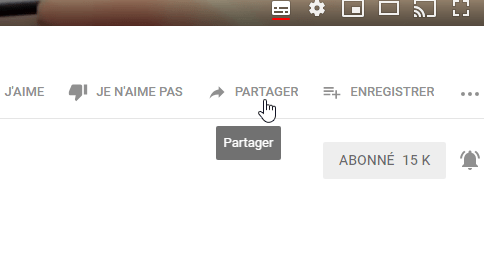
Deuxième étape, vous choisissez l'option "Intégrer"
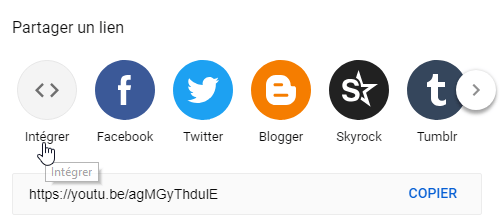
Troisième et dernière étape, vous récupérez le code
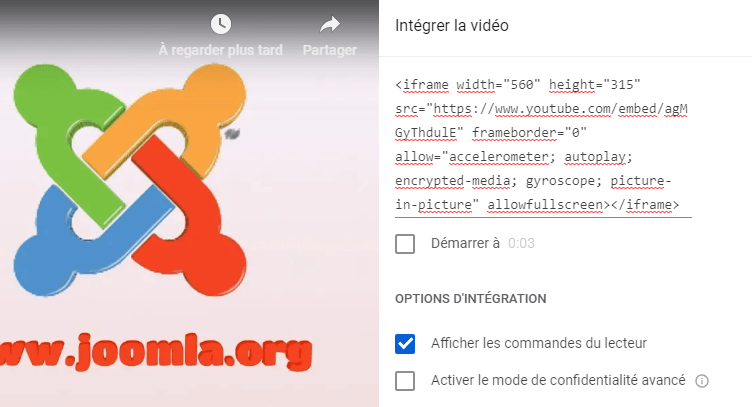
Intégrez ce code sur votre site
Vous allez voir c'est très simple. Ajoutez &hl=en&cc_lang_pref=fr” avant “&cc_load_policy=1” dans le code d’hébergement de la vidéo.
- “hl” definit la langue à l’intérieur de la vidéo
- “cc_lang_pref” définit la langue choisie pour la lecture de la vidéo
Si l’on prend l’exemple d’un affichage de sous-titres en français, le code est = fr , le code iframe à intégrer est alors le suivant :
<iframe width="560" height="315" src="https://www.youtube.com/embed/agMGyThdulE?&hl=fr&cc_lang_pref=fr&cc_load_policy=1" frameborder="0" allow="accelerometer; autoplay; encrypted-media; gyroscope; picture-in-picture" allowfullscreen="allowfullscreen"></iframe>Et le résultat, TADAAAA ! 😄
Vous préférez avec les sous-titres en roumain, pas de soucis, remplacez le "fr" par "ro" et hop en deux secondes c'est fait !
Amusez-vous bien et diffusez ! 😎
Agerix Magazine 2024-2025
Cette édition anniversaire rassemble réflexions, retours d'expérience et conseils concrets pour avancer dans un monde numérique en pleine mutation.

★ Nos 4 grands thèmes
Approches techniques modernes
Vision et planification digitale
Bonnes pratiques durables
Conception inclusive
À découvrir :
- ✔ Interviews exclusives de leaders du secteur
- ✔ Retours d’expérience sur des projets de transformation digitale
- ✔ Guides pratiques pour vos technologies
- ✔ Réflexions sur les tendances à venir
"Ce magazine est devenu notre référence pour faire
évoluer notre stratégie numérique."Valérie Guirriec - CTO, Nobegesa Invest.
📘 Recevoir mon exemplaire gratuit
Tirage limité à 100 exemplaires. Ne le manquez pas !
votre site web ?


